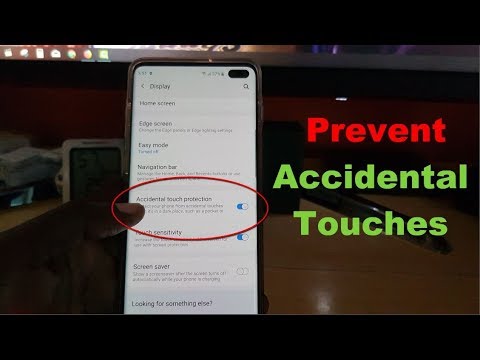
Contenuto
Con il suo enorme display da 6,8 pollici, non c'è da meravigliarsi che parte dello schermo possa registrare tocchi involontari che possono aprire app o eseguire azioni che non vogliamo che avvengano. Tocchi inutili dello schermo possono spesso portare al consumo della batteria poiché lo schermo potrebbe riattivarsi molte volte senza che tu lo sappia. Con i suoi lati curvi sinistro e destro, il pannello Edge del tuo Note10 tende anche ad avviarsi da solo se l'hai acceso in precedenza. La cosa buona è che Samsung ha aggiunto la funzione di protezione dal tocco accidentale nel tuo Note10.
Questa funzione è un'aggiunta molto utile ai nuovi dispositivi Galaxy come S10 e Note10 in quanto riduce le possibilità che lo schermo risponda a falsi tocchi.
La funzione di protezione dal tocco accidentale è spesso inclusa in serie di passaggi per la risoluzione dei problemi per ridurre al minimo il problema di esaurimento della batteria, quindi ti consigliamo di attivarla sempre. Impara i passaggi seguenti su come farlo.
Abilitazione della protezione contro il tocco accidentale
La protezione contro il tocco accidentale si trova nelle impostazioni del dispositivo. Impara i passaggi seguenti su come farlo.
- Apri l'app Impostazioni.
Puoi trovare impostazioni app dalla schermata Home o dalla barra delle applicazioni. Puoi anche aprire la barra delle notifiche e toccare l'icona Impostazioni in alto a destra.
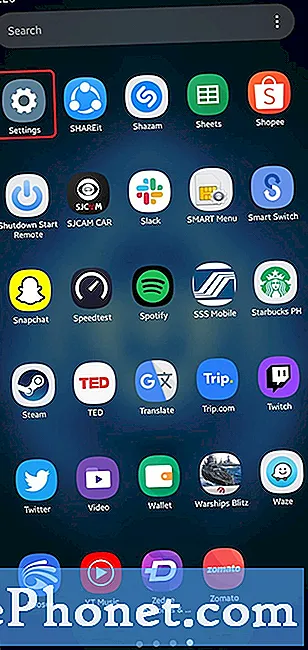
- Tocca Display.
Selezionare Schermo.
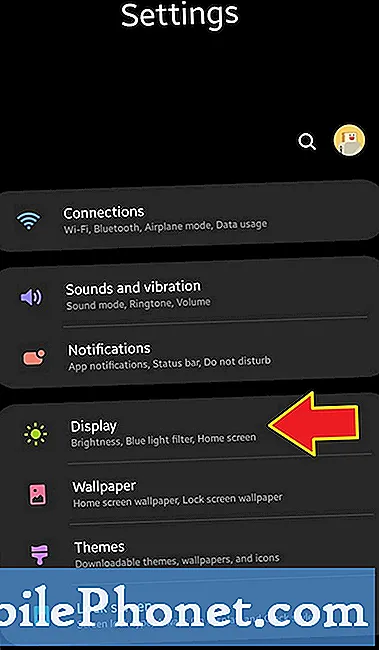
- Abilita la protezione contro il tocco accidentale.
In Display, trova Protezione contro il tocco accidentale. Per abilitare la funzione, semplicemente sposta il cursore a destra .
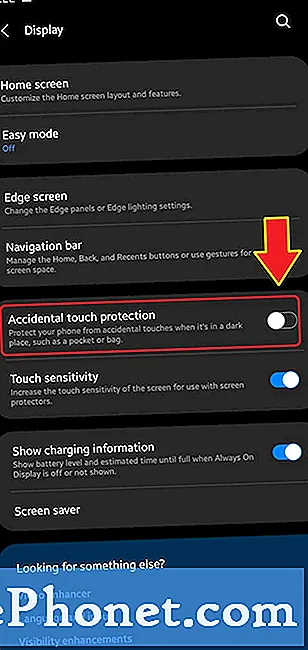
Questo è tutto! Lo schermo del tuo Note10 non risponderà più a eventuali tocchi accidentali di un oggetto quando si trova in un luogo buio come una tasca o una borsa.
Tieni presente che questa funzione non è perfetta e di tanto in tanto potrebbe non funzionare al 100%. Nella mia esperienza, lo schermo registra ancora i tocchi e apre accidentalmente le app anche quando il mio Note10 è in tasca. Forse un po 'di luce penetra nella mia tasca e permette i tocchi accidentali. Provalo da solo e guarda come funziona.
Letture consigliate:
- Come accelerare e rallentare la velocità di riproduzione di Netflix
- Come copiare i contatti dal telefono Samsung alla scheda SIM
- Come modificare la velocità di riproduzione sull'app YouTube per Android
- Come inviare messaggi di testo su PC con messaggi Android
Fatti aiutare da noi
Hai problemi con il tuo telefono? Non esitate a contattarci utilizzando questo modulo. Cercheremo di aiutarti. Creiamo anche video per coloro che vogliono seguire istruzioni visive. Visita la nostra pagina Youtube per la risoluzione dei problemi.


